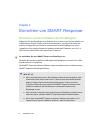SMART Response™ PE/XE
Kurzanleitung
Informationen zu SMART Response 2
Sicherheits-und Compliance-Informationen 2
Lieferumfang 4
Einrichten von SMART Response 5
Montieren und Anschließen des Empfängers 5
Einsetzen der Clickerbatterien 6
Wechsel der Clickersprache 7
SMARTResponse system Werkzeuge in SMARTNotebook
software
7
Auswahl des SMART Response Modus 8
Verwenden von SMARTResponse system 9
Fragentypen 11

Informationen zu SMART
Response
SMART Response™ Interactive Response System ist ein Beurteilungs- und
Prüfwerkzeug, mit dessen Hilfe die Lehrer Fragen stellen können, um festzustellen,
inwiefern die Schüler den Lernstoff verstanden haben.
Dieser Leitfaden erläutert, wie Sie Ihr SMART Response System einrichten und
beschreibt auch, wie der Empfänger an Ihren Computer angeschlossen wird.Danach
können Sie eine Frage in SMART Notebook™ Collaborative Learning Software
erstellen, eine Klasse starten und dann die Clicker der Schüler mit der Klasse verbinden,
damit sie die Frage beantworten können.
Weiter Einzelheiten finden Sie im Benutzerhandbuch zu SMART Response auf der
Education Software-DVD oder auf der SMART Website.Nachdem Sie die Software
installiert haben, können Sie außerdem auf das Online-Hilfesystem zugreifen, um
Informationen zu den Funktionen der SMART Response Prüfungssoftware zu erhalten.
Sicherheits-und Compliance-Informationen
W A R N I N G
Die Nichtbeachtung der Installationsanweisungen in diesem Dokument kann es zu
Personenschäden oder Beschädigungen des Produktes kommen.
A C H T U N G
Die Empfänger und Klicker des SMART Response Interactive Response Systems
enthalten keine vom Benutzer zu wartenden Teile. Öffnen Sie sie nicht. Wenn Sie
Kapitel 1
2|1015676 Rev. A2

vermuten, dass sie defekt sind, wenden Sie sich an einen autorisierten SMART
Servicevertreter.
Einhaltung von Bestimmungen und Richtlinien (Compliance)
Dieses Gerät ist konform mit Teil 15 der FCC-Bestimmungen. Der Betrieb unterliegt
folgenden zwei Bedingungen:
l Das Gerät darf keine schädlichen Störungen hervorrufen.
l Dieses Gerät muss bei empfangenen Störungen Störfestigkeit bieten, selbst bei
Störungen, die Fehlfunktionen auslösen könnten.
Nicht ausdrücklich von SMART Technologies ULC genehmigte Änderungen oder
Modifizierungen an diesem Gerät können das Recht des Benutzers zur Verwendung
dieses Geräts aufheben.
H I N W E I S
Dieses Gerät wurde geprüft und für konform mit den Grenzwerten für Digitalgeräte
der Klasse B, gemäß Teil 15 der FCC-Bestimmungen, befunden. Diese Grenzwerte
haben den Zweck, einen hinreichenden Schutz gegen schädigende Störungen bei
Installation des Geräts in Wohnumgebungen zu gewähren.
Dieses Gerät erzeugt, verwendet und strahlt Hochfrequenzenergie ab. Wird das Gerät
nicht entsprechend den Anweisungen installiert und bedient, kann es möglicherweise
schädliche Störungen im Funkverkehr verursachen. Es kann jedoch nicht völlig
ausgeschlossen werden, dass bei einer bestimmten Installation Störungen auftreten.
Sollte das Gerät den Radio- oder Fernsehempfang empfindlich stören, was durch Ein-
und Ausschalten des Geräts festgestellt werden kann, lässt sich dies wahrscheinlich mit
einer oder mehreren der folgenden Maßnahmen beheben:
l Kalibrieren Sie den Empfänger oder die Klicker-Einheiten neu oder stellen Sie sie
um.
l Erhöhen Sie den Abstand zwischen Gerät und Produkt.
l Schließen Sie das betroffene Gerät an einen Stromanschluss an, an dessen
Stromkreis der Computer des Empfängers nicht angeschlossen ist.
K A P I T E L 1
Informationen zu SMART Response
3|1015676 Rev. A2

l Wenden Sie sich bei Bedarf an Ihren SMART-Servicemitarbeiter oder an einen
fachkundigen Rundfunk-/Fernsehtechniker.
Lieferumfang
Der Versandkarton enthält:
l Eine kleine Tragetasche mit 24, 32 oder 40 Clickern
l Batterien vom Typ AA oder AAA*
l Einen Empfänger
l Einen Kreuzschlitzschraubendreher (Philips Nr. 1)
l Eine Software-DVD mit folgendem Inhalt:
o
SMART Notebook Die Collaborative Learning
Software, die die SMART Response Prüfungssoftware enthält
o
SMARTProductDrivers
o
Benutzerdokumentation
* SMART stellt ausreichend Batterien für die Anzahl der gekauften Clicker bereit.
Falls in Ihrem Kit ein Teil fehlen sollte, wenden Sie sich an Ihren autorisierten SMART
Certified Reseller.Sie können die SMARTResponse system Empfänger auch separat
erwerben und die Clicker einzeln oder in 5er Paketen kaufen. Wenden Sie sich für
nähere Informationen an Ihren autorisierten SMART Certified Reseller.
Umgebungsbedingungen
Betriebstemperaturbereich 5 °C bis 35 °C (41 °F bis 95 °C), bei 5 %bis 85
% relativer Luftfeuchtigkeit (nicht
kondensierend)
Lagertemperaturbereich -40 °C bis 55 °C (-40 °F bis131 °F), bei 5 % bis
90 % relativer Luftfeuchtigkeit (nicht
kondensierend)
K A P I T E L 1
Informationen zu SMART Response
4|1015676 Rev. A2

Einrichten von SMART Response
Montieren und Anschließen des Empfängers
Wählen Sie für den Empfänger einen Standort aus, an dem er so hoch wie möglich und
im Blickfeld der Schüler-Clicker positioniert werden kann. Um die Interferenzen mit
anderen Funkgeräten zu minimieren, positionieren Sie den Empfänger an einem
ungestörten Ort in einigem Abstand zu anderen drahtlosen Produkten, wie z. B. 2,4-
GHz-Routern, Mikrowellen oder schnurlosen Telefonen.
g So schließen Sie den SMART Response Empfänger an:
Schließen Sie das herausgeführte USB-Kabel des Empfängers an einen freien USB-
Anschluss Ihres Computers an.
Die SMARTResponse software Software wird automatisch bei der Verbindung Ihres
SMART Response Empfängers aktiviert.
W I C H T I G
l Wenn eine Nachricht in einer Sprechblase mit dem Hinweis erscheint, dass
Windows® mit der Suche nach einem Treiber auf der Microsoft®-Website
beginnt, stoppen Sie die Suche.Wenn Windows den Treiber auf Ihrem
Computer nicht finden kann, haben Sie SMARTResponse software nicht
installiert. Installieren Sie die Software und verbinden Sie dann den
Empfänger erneut.
l Wenn Ihr Mac Computer keine Verbindung zum Empfänger herstellen kann,
stellen Sie sicher, dass Sie SMARTResponse software installiert haben.
l Sie müssen Ihre SMARTResponse software Software innerhalb von 30
Tagen ab dem Tag der Installation aktivieren, damit sie aktiv bleibt.
Kapitel 2
5|1015676 Rev. A2

l Wenn die Aktivierung nicht erfolgreich war, ziehen Sie die entsprechenden
Abschnitte im Benutzerhandbuch zu SMART Response auf der Education
Software-DVD zu Rate, um Ihren Lizenzcode zu finden und die Software zu
aktivieren.
Einsetzen der Clickerbatterien
W I C H T I G
Wenn Sie die Clicker für einen längeren Zeitraum nicht verwenden oder die
Clickerbatterien leer sind, nehmen Sie die Batterien aus Ihren Clickern. Schäden, die
durch auslaufende Batterien entstanden sind, werden nicht von der Produktgarantie
abgedeckt.
g So setzen Sie die Clickerbatterien ein:
1. Verwenden Sie den mitgelieferten Philips-
Schraubendreher, um die Schraube an der
Rückseite des Clickers herauszudrehen.
Entfernen Sie anschließend die
Abdeckung.
2. Setzen Sie neue Batterien ein.
3. Montieren Sie die Abdeckung und drehen Sie die Schraube wieder ein.
K A P I T E L 2
Einrichten von SMART Response
6|1015676 Rev. A2

Wechsel der Clickersprache
Die Schüler können die Sprache ihrer SMART Response PE Clicker folgendermaßen
ändern:
g So wechseln Sie die Clickersprache:
1. Schalten Sie den Clicker ein.
2.
Betätigen Sie die Taste Menü des Clickers.
3.
Navigieren Sie zu Sprache. Verwenden Sie dazu die Aufwärts und
Abwärts -Tasten. Drücken Sie dann die Eingabetaste .
4.
Wählen Sie die Sprache mit den Aufwärts und Abwärts -Tasten aus.
Drücken Sie dann die Eingabetaste .
Der Clicker kehrt zur Anzeige Willkommen in der ausgewählten Sprache zurück.
SMARTResponse system Werkzeuge in
SMARTNotebook software
Wenn Sie die SMART Response Prüfungssoftware installieren, werden die folgenden
Werkzeuge in die SMARTNotebook software Bedieneroberfläche integriert:
l ein Menüpunkt mit der Bezeichnung Response (Antwort)
l Die Registerkarte SMART Response Prüfungssoftware
l Die Schaltfläche Frage einfügen
l Die Schaltfläche Prüfung starten
K A P I T E L 2
Einrichten von SMART Response
7|1015676 Rev. A2

Weitere Informationen zu diesen Werkzeugen erhalten, indem Sie auf Hilfe > Inhalt
klicken oder im SMART Response Benutzerhandbuch auf der Educations Software
DVD.
Auswahl des SMART Response Modus
Beim ersten Anschließen des USB-KabelsIhres Empfängers wird das SMART
Response Einrichtungswerkzeug eingeblendet.
Wählen Sie nach Bedarf den Modus SMART Response PE oder SMART Response
XE und klicken Sie dann auf OK.
K A P I T E L 2
Einrichten von SMART Response
8|1015676 Rev. A2

Verwenden von
SMARTResponse system
Vergewissern Sie sich vor Beginn, dass SMARTNotebook software und
SMARTResponse software auf Ihrem Computer installiert sind und dass der
Empfänger angeschlossen ist.
g So erstellen Sie eine Frage mit dem Assistenten „Frage einfügen“:
1. Klicken Sie im Windows-Benachrichtigungsbereich oder in der Mac-Menüleiste
auf das SMART Response Symbol und wählen Sie dann Notebook
Software öffnen aus.
Es wird eine leere SMART Notebook Seite angezeigt.
2.
Klicken Sie in der Werkzeugleiste auf das Symbol SMART Response .
Die Symbole Frage einfügen und Frage starten werden in der
Werkzeugleiste angezeigt.
3.
Klicken Sie auf das Symbol Frage einfügen und dann auf Frage einfügen.
Der Assistent Frage einfügen wird geöffnet und zeigt verschiedene Fragenarten
an.
4. Klicken Sie auf die Miniaturansicht der Fragenart, die Sie hinzufügen wollen.
Klicken Sie dann auf Weiter.
5. Geben Sie die Frage in das Textfeld ein und klicken Sie dann auf Weiter.
6. Wählen Sie die richtige Antwort bzw. geben Sie sie ein oder wählen Sie die
Option Meinung und klicken Sie auf Fertig stellen.
Kapitel 3
9|1015676 Rev. A2

7. Wenn Sie die Frage als .notebook-Datei speichern wollen, wählen Sie Datei >
Speichern unter, navigieren Sie zu einem Ordner, geben Sie einen
Dateinamen ein und klicken Sie anschließend auf Speichern.
g So starten Sie eine Klasse:
Wählen Sie Response > Klasse starten > Anonym-Modus.
Sie können die Schüler nun bitten, eine Verbindung zur Klasse herzustellen.
g So verbinden Sie die Clicker mit SMART Response PE mit der Klasse:
1. Drücken Sie eine Sekunde lang auf die Netztaste Ein/Aus des Clickers.
2. Drücken Sie auf die Taste Abwärts, um die Option Eine Klasse suchen
auszuwählen, und anschließend die Eingabetaste.
Der Clicker sucht nach Klassen und zeigt dann eine Liste der in Reichweite
befindlichen Klassen an.
3. Drücken Sie auf die Tasten Aufwärts und Abwärts, um die richtige Klasse
auszuwählen. Drücken Sie dann die Eingabe-Taste.
Es wird eine Verbindungsnachricht angezeigt.
Sobald Ihre Schüler verbunden sind, können Sie mit dem Stellen von Fragen
beginnen.
K A P I T E L 3
Verwenden von SMARTResponse system
10|1015676 Rev. A2

g So verbinden Sie die Clicker mit SMART Response XE mit der Klasse:
1. Drücken Sie eine Sekunde lang auf die Netztaste Ein/Aus des Clickers.
2. Verwenden Sie die Softkeys, um an der zuletzt ausgewählten Klasse
teilzunehmen.
ODER
Verwenden Sie die Softkeys, um nach einer Klasse zu suchen, und wählen Sie
die Klasse aus.
Es wird eine Verbindungsnachricht angezeigt.
Sobald Ihre Schüler verbunden sind, können Sie mit dem Stellen von Fragen
beginnen.
g So stellen Sie die Frage:
1.
Klicken Sie in der Symbolleiste auf Frage starten .
Die Fragennummer erscheint in den Clickerdisplay und die Registerkarte
Response wird neben der Fragenseite geöffnet.
2. Fordern Sie die Schüler auf, die Frage mit ihren Clickern zu beantworten.
3. Wenn alle Schüler die Frage beantwortet haben, klicken Sie auf Frage stoppen
.
Die Ergebnisse werden auf der Registerkarte Response angezeigt.
Fragentypen
Bei der Verwendung von SMART Response PE oder XE können Sie drei Fragentypen
stellen, die Sie einzeln oder in Form eines Fragensatzes stellen können (wenn Sie eine
Titelseite einfügen). Sie können zudem Notizen zu jedem Fragentyp hinzufügen, die
angezeigt werden, wenn Sie die Fragenergebnisse ausdrucken.
K A P I T E L 3
Verwenden von SMARTResponse system
11|1015676 Rev. A2

Fragentyp Beschreibung
Ja oder Nein Die Schüler drücken zur Beantwortung der Frage auf die
Taste J oder N. Sie können auch die Option Meinung
verwenden, um eine Antwort auszuwählen.
Wahr oder Falsch Die Schüler drücken zur Beantwortung der Frage auf die
Taste Wahr oder Falsch. Sie können auch die Option
Meinung verwenden, um eine Antwort auszuwählen.
Multiple-Choice Die Schüler verwenden zur Beantwortung eine einzige
Taste, A bis J. Wählen Sie aus zwei bis zehn Antworten pro
Frage aus.Sie können auch die Option Meinung
verwenden, um eine Antwort auszuwählen.
Mehrfache Antworten Die Schüler verwenden die Tasten A bis J, um die richtige
Kombination von Antworten auf die Frage auszuwählen.
Wählen Sie aus zwei bis zehn Antworten pro Frage aus.Bei
Auswahl der Option Meinung sind beliebige
Antwortkombinationen möglich.
Textantwort Es sind keine Antworten vorgegeben; die Antwort wird über
die Tastatur eingegeben. Textantworten auf Fragen, die
eine Textantwort verlangen, sind auf 20 Zeichen
beschränkt.Sie können auch die Option Meinung
verwenden, um eine Antwort auszuwählen. Schüler mit XE-
Clickern können bis zu 140 Zeichen eingeben, wenn sie eine
Meinungsfrage beantworten.
Zahl, Bruch oder
Dezimalzahl
(SMART Response PE)
Zur Beantwortung der Fragen werden die Zifferntasten
verwendet. Es können ganze Zahlen, Brüche und
Dezimalzahlen eingegeben werden. Sie können auch die
Option Meinung verwenden, um eine Antwort
auszuwählen.
Zahl, Bruch oder
Dezimalzahl
(SMART Response XE)
Die Frage kann mit mathematischen Symbolen und
numerischen Werten beantwortet werden. Die Ausdrücke
sind auf 30 Zeichen beschränkt.
K A P I T E L 3
Verwenden von SMARTResponse system
12|1015676 Rev. A2

smarttech.com/support
smarttech.com/contactsupport
© 2007–2012 SMART Technologies ULC. Alle Rechte vorbehalten. SMART Response, SMART Notebook, das SMART
Logo und sämtliche SMART Slogans sind Marken oder eingetragene Marken von SMART Technologies ULC in den USA
und/oder anderen Ländern. Microsoft und Windows sind entweder eingetragene Marken oder Marken der Microsoft
Corporation in den USA und/oder anderen Ländern. Mac ist eine Marke von Apple Inc., eingetragen in den USA und in
anderen Ländern. Alle anderen Produkte und Firmennamen von Drittanbietern können Marken der jeweiligen Inhaber sein.
Eines oder mehrere der folgenden Patente: US6320597; US6326954; US6741267; US7151533; US7757001; USD612396;
USD616462; USD617332 und USD636784. Weitere Patente sind angemeldet. Der Inhalt kann jederzeit ohne vorherige
Ankündigung geändert werden. 04/2012.
K A P I T E L 3
Verwenden von SMARTResponse system
13|1015676 Rev. A2
-
 1
1
-
 2
2
-
 3
3
-
 4
4
-
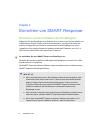 5
5
-
 6
6
-
 7
7
-
 8
8
-
 9
9
-
 10
10
-
 11
11
-
 12
12
-
 13
13
SMART Technologies Response XE Referenzhandbuch
- Typ
- Referenzhandbuch
- Dieses Handbuch eignet sich auch für
Verwandte Artikel
-
SMART Technologies Response LE Referenzhandbuch
-
SMART Technologies Response 2011 Referenzhandbuch
-
SMART Technologies Response 2012 Referenzhandbuch
-
SMART Technologies Notebook 17 Referenzhandbuch
-
SMART Technologies Notebook 18 Referenzhandbuch
-
SMART Technologies Notebook 16 Referenzhandbuch
-
SMART Technologies Notebook 15 Referenzhandbuch
-
SMART Technologies Notebook 15 Referenzhandbuch
-
SMART Technologies Table 442i Referenzhandbuch
-
SMART Technologies Notebook 14 Benutzerhandbuch